T20天正建筑pc版是一款帮助建筑施工设计的工具软件,这款软件适用于建筑设计,结构设计,设备设计等相关领域,能够大大的提高用户的设计效率,这款软件的界面也非常的简洁,用户使用起来更加的快捷,致力为用户提供完善的技术保障,确保设计的顺利进行有需要的小伙伴就快来下载体验吧。
T20天正建筑使用教程
1、下载软件压缩包文件,首先点击“T20天正建筑V4.0个人单机版.exe”安装官方客户端程序

2、阅读并同意软件安装协议
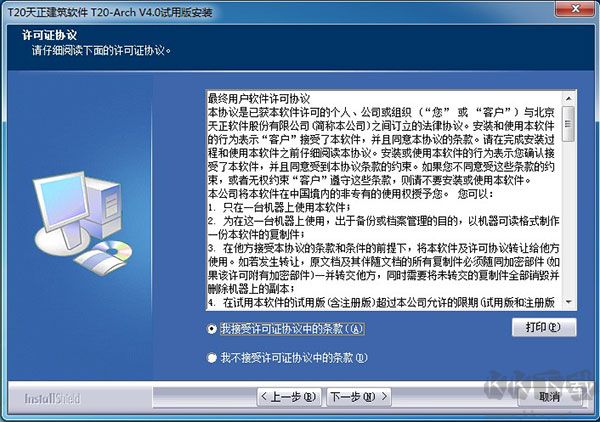
3、选择安装功能
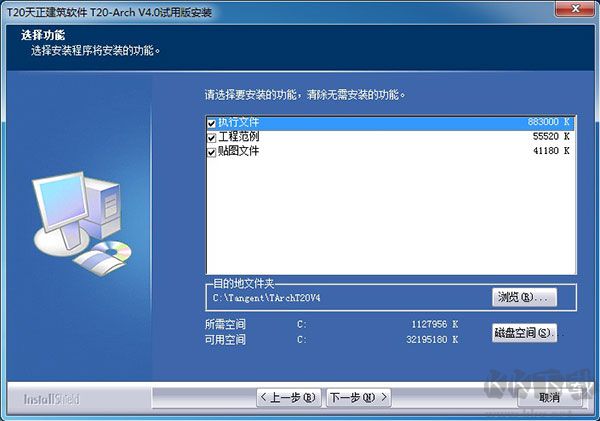
4、等待程序安装完毕,先不要启动软件,直接退出安装向导即可
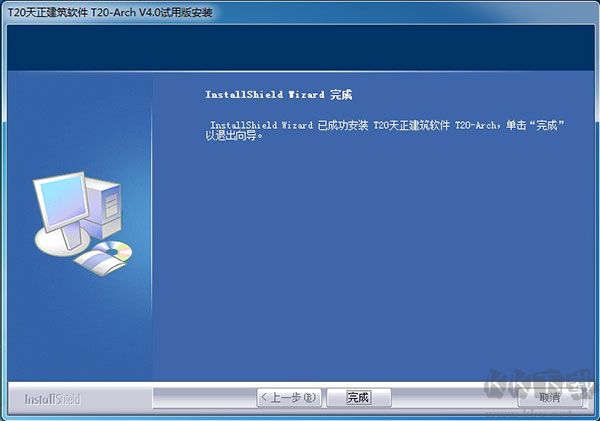
T20天正建筑常见问题
1.安装天正插件后如何安装天正专业软件?
如果您电脑上已经安装天正插件TPlugIn是不可以在安装天正专业软件的(专业版和试用版都不支持),即使安装了也没办法同时加载。所以你在使用天正专业版或试用版时可以不用再安装同一版本的天正插件了。
附解决教程:在【开始】菜单栏找到【控制面板】找到【添加删除程序】,选择卸载天正插件即可。
2.天正建筑生成的图,不能顺利输出3DS格式。3DSViz/Max也不能直接渲染天正图档。
原因是天正建筑自己创建了新的对象类型(墙、门窗等)。为了使得其他软件能够使用天正建筑创建的模型,在整图导出时,需要保存类型为天正3文件,导出的内容为“三维模型”,如下图所示。或者在三维组合时选择把天正对象分解为面模型或实体模型
3.为何整图导出后出现的填充和文字丢失?
一些设计单位在执行“整图导出”(以前叫“图形导出”“另存旧版”)命令后,把图形文件复制到其他机器,由天正3或者acad打开,出现丢失字体或者填充图案的问题。
原因是该机器的Acad系统没有天正建筑或者acad20XX提供的字体或者图案文件,解决方法:
1.把天正sys下的*.shx字体复制到目标机器的天正3的sys目录下。
2.把天正sys下的acad*.pat图案文件复制到上面的同一个目录下。
T20天正建筑软件特色
1、用户交互主面板
【文件视图选项板】
集成天正文件布图功能,便于图档交流;集成状态栏常用开关以及视图观察工具,便于快速更改图面显示状态。
【图层选项板】
天正图层管理器,将天正标准图层植入图层管理器,加载图层更加方便;
图层分组器,方便对图层的管理与整体操作;
图层搜索功能,可与天正图层控制条交互,方便图层查找;
锁定图层透明度显示,使锁定图层的显示更加清晰。
【编组选项板】
编组功能,可将图中对象进行编组,列表中则显示组名,既可对组对象进行整体操作,也可直接将整组隐藏或显示,集合或解散。
【天正工具栏】
工具栏中包含“平行”、“对齐”、“等距”命令,便于规整对象方位;
天正“图案填充”、“颜色填充”、“墙柱填充”对话框,简化操作流程,填充更加快速。
【多功能命令行】
将命令行与绘制符号对话框巧妙结合,不占用绘图界面;将使用频繁的“正交”及“对象捕捉”设置以图标按钮呈现,修改捕捉模式更加快速。
2、符合制图规范和实际工程的天正注释系统
【快速标注】命令,可以批量标注出图中选中所有构件尺寸。
【弧弦标注】命令,通过鼠标位置判断标注类型,准确标注。
【双线标注】命令,可以同时标注出第二道总尺寸线。
【两点标注】命令,可以通过鼠标位置自动判断所要标注的墙体及门窗构件。
【等式标注】命令,可以自动进行计算。
【取消尺寸】命令,不仅可以取消单个区间,也可框选删除尺寸。
【尺寸等距】命令,用于把多道尺寸线在垂直于尺寸线方向按等距调整位置。
【设置坐标系】命令,用于调整世界坐标系位置。
【场地红线】命令,用于定义场地坐标系。
【标高符号】面板化,插入与选型清晰。
【坐标标注】命令支持以世界坐标系或场地坐标系为标准,分别进行标注。
3、全新统一的对话框风格及交互行为
【绘制轴网】绘制轴网对话框。
【轴网标注】轴网标注对话框。
【标准柱】标准柱对话框。
【绘制墙体】绘制墙体对话框。
【新门】绘制门对话框。
【新窗】绘制窗对话框。
【墙体切割】命令,用于快速将已布置的墙体从所选点处打断。


 T20天正建筑软件正版 v1.0 免费版738.96MB
T20天正建筑软件正版 v1.0 免费版738.96MB